解决Windows8开机自动修复无法修复你的电脑问题(一步步教你处理自动修复失败的Windows8启动问题)
在使用Windows8时,偶尔会遇到开机自动修复无法修复你的电脑的问题。这个问题可能导致电脑无法正常启动,给用户带来困扰。本文将为你提供一系列解决方法,帮助你解决Windows8开机自动修复无法修复你的电脑的问题。
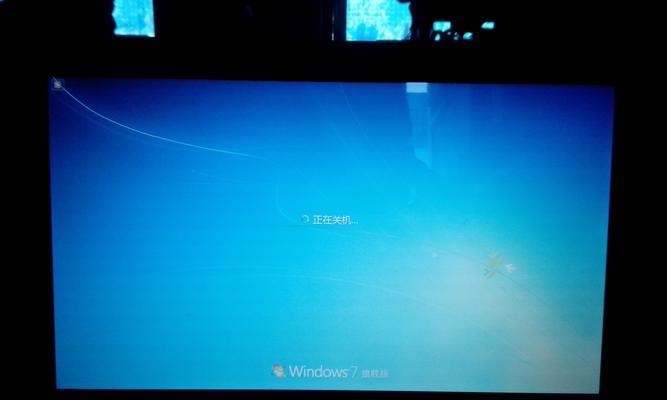
一、检查硬件连接是否正常
我们需要确保电脑的硬件连接是否正常。检查所有与电脑相关的设备,包括硬盘、内存条、显卡等,是否松动或损坏。如果发现任何问题,请重新插拔设备并确保它们牢固连接。
二、运行系统文件检查工具
Windows8提供了系统文件检查工具(SFC),它可以扫描并修复损坏的系统文件。按下Win+X键,在弹出的菜单中选择“命令提示符(管理员)”。在命令提示符窗口中输入“sfc/scannow”命令并按下回车键。等待扫描完成后,重新启动电脑并检查问题是否解决。
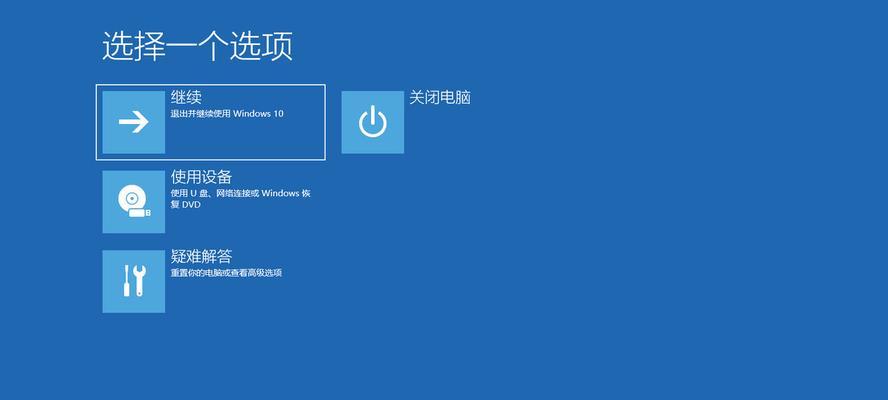
三、重建启动配置数据(BCD)
启动配置数据(BCD)是Windows操作系统用于引导过程的关键文件。如果BCD文件损坏,会导致开机自动修复无法修复的问题。打开命令提示符(管理员)窗口,输入以下命令依次执行:bootrec/fixmbr、bootrec/fixboot、bootrec/rebuildbcd。重启电脑后,检查问题是否解决。
四、使用系统还原
如果之前安装了软件或更新,可能会导致开机自动修复无法修复的问题。使用系统还原可以将系统恢复到之前的状态。按下Win+X键,在弹出的菜单中选择“控制面板”。在控制面板中,找到“系统和安全”选项,然后点击“还原”按钮。按照向导指示进行操作,并选择一个可用的还原点进行恢复。
五、重新安装操作系统
如果以上方法都没有解决问题,重新安装操作系统可能是最后的解决办法。在重新安装之前,务必备份重要文件和数据。使用Windows8安装媒体启动电脑,并按照向导指示进行重新安装。
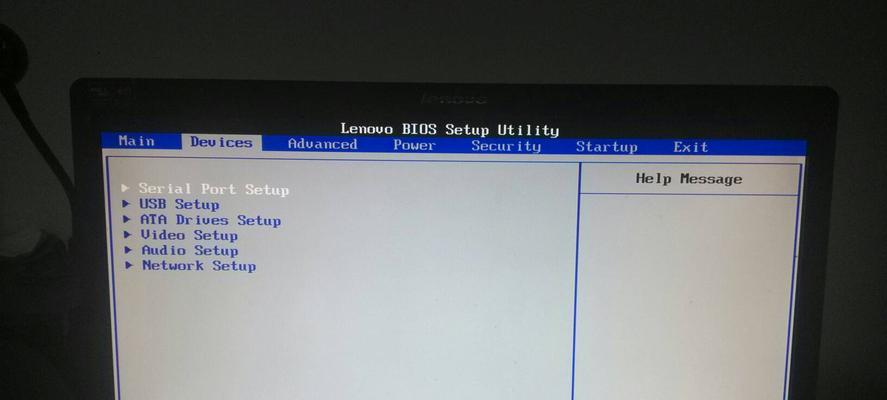
六、检查硬盘健康状态
坏道或硬盘故障也可能导致开机自动修复无法修复的问题。使用硬盘检测工具(如CrystalDiskInfo)检查硬盘的健康状态。如果发现硬盘存在问题,考虑更换硬盘。
七、升级或降级驱动程序
部分驱动程序不兼容或存在bug,可能导致开机自动修复无法修复的问题。尝试更新或降级相关驱动程序,可以解决该问题。访问设备制造商的官方网站,下载最新的驱动程序并进行安装。
八、清理系统垃圾文件
过多的系统垃圾文件可能会干扰系统的正常启动。使用系统自带的磁盘清理工具或第三方优化工具清理系统垃圾文件。同时,确保系统驱动器有足够的可用空间。
九、禁用自动启动修复功能
如果你经常遇到开机自动修复无法修复的问题,可以考虑禁用自动启动修复功能。打开命令提示符(管理员)窗口,输入“bcdedit/set{default}recoveryenabledNo”命令并按下回车键。重新启动电脑后,自动启动修复功能将不再运行。
十、清除BIOS设置
BIOS设置可能会导致开机自动修复无法修复的问题。进入计算机的BIOS界面,找到恢复默认设置选项,将其恢复为出厂设置。保存设置并重新启动电脑。
十一、检查病毒和恶意软件
某些恶意软件和病毒可能会破坏系统文件,导致开机自动修复无法修复的问题。使用杀毒软件进行全面系统扫描,并删除所有检测到的威胁。
十二、更新Windows8
确保系统是最新版本可以修复已知的bug和安全漏洞,进而解决开机自动修复无法修复的问题。打开控制面板,找到“WindowsUpdate”选项,并进行系统更新。
十三、检查硬盘分区
硬盘分区问题也可能导致开机自动修复无法修复的问题。打开磁盘管理工具,检查硬盘分区是否正确,特别是系统驱动器分区是否为活动分区。
十四、联系技术支持
如果以上方法都无法解决问题,建议联系Windows8的技术支持团队寻求帮助。他们可以提供进一步的指导和解决方案。
十五、
通过以上方法,我们可以解决Windows8开机自动修复无法修复你的电脑的问题。每个方法都有其特定的应用场景,请根据具体情况选择合适的方法。如果问题依然存在,建议寻求专业技术人员的帮助。希望本文对你有所帮助!
版权声明:本文内容由互联网用户自发贡献,该文观点仅代表作者本人。本站仅提供信息存储空间服务,不拥有所有权,不承担相关法律责任。如发现本站有涉嫌抄袭侵权/违法违规的内容, 请发送邮件至 3561739510@qq.com 举报,一经查实,本站将立刻删除。
相关文章
- 站长推荐
- 热门tag
- 标签列表
- 友情链接






























